Cómo descargar tonos de llamada de iPhone desde iTunes Store
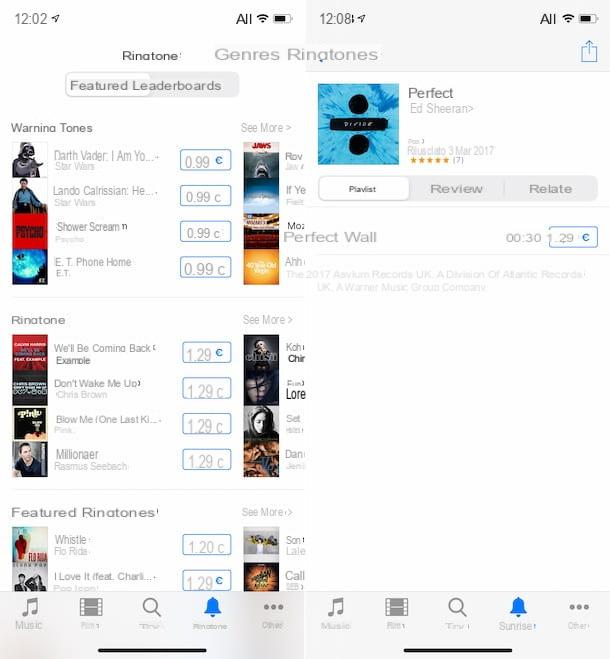
¿Le gustaría tener una canción famosa como tono de llamada de su iPhone? ¿Quizás el último éxito de tu banda favorita? Entonces te aconsejo que abras eliTunes Storeseleccionando el icono con el estrella blanca sobre fondo morado que encuentras en la pantalla de inicio del "iPhone de", y para navegar por los cientos de ringtones incluidos en el catálogo.
Para descubrir todos los tonos de llamada disponibles en la tienda, seleccione la pestaña nombrada con precisión tonos en el menú de la parte inferior derecha y desplácese por la página que se abre. En su interior encontrarás el ranking de los ringtones y tonos de alerta más populares del momento, algunos contenidos destacados por el personal de Apple y una serie de colecciones temáticas (por ejemplo, éxitos de los 80, clásicos del rock, etc.).
Si lo desea, también puede consultar las clasificaciones completas de la iTunes Store, presionando en la pestaña correspondiente, y navegar por los tonos de llamada de acuerdo con sus respectivos géneros, seleccionando el elemento correspondiente ubicado en la parte superior derecha.
Para buscar un tono de llamada basado en el título de una canción o el nombre de un artista, en su lugar, seleccione la pestaña Buscar ubicado en el centro inferior, luego escriba las palabras clave que le interesan en la búsqueda y seleccione la pestaña tono de la página de resultados (arriba a la derecha).
Cuando encuentre un tono de llamada que le interese, por descargar tonos de llamada de iPhone, toque su imagen de portada y, en la siguiente pantalla, toque su título para escuchar una vista previa en tiempo real o presione el botón con el precio comprarlo (normalmente los precios son 1,29 euros para los tonos de llamada y 0,99 euros para los tonos de aviso) y descargarlo en tu iPhone.
Al final de la descarga, puede usar el tono de llamada que acaba de descargar tocando el icono ajustes (el que tiene la forma de rueda de engranaje) que encuentra en la pantalla de inicio, seleccionando el elemento Sonidos y retroalimentación háptica, entonces eso tono y tocando el título de la canción. ¿Más fácil que eso?
Cómo descargar tonos de llamada de iPhone con iTunes
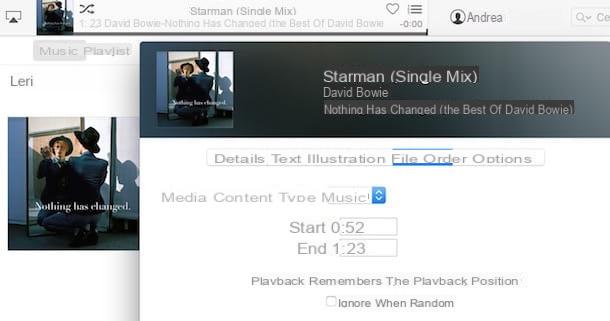
Ahora veamos cómo descargar tonos de llamada personalizados para iPhone o "cortar" las canciones de la biblioteca. iTunes, en la computadora. La operación es lo suficientemente larga para completarse, pero no es nada difícil.
Tenga en cuenta que si está utilizando una Mac con macOS 10.15 Catalina o posterior, la aplicación Música tomó el lugar de iTunes, así que tienes que usar eso. También debe tenerse en cuenta que la práctica en cuestión no se puede implementar en canciones sincronizadas a través de Apple Music y / o iCloud, ya que están protegidas por DRM.
Dicho esto, el primer paso que debe dar es iniciar iTunes en su computadora. Si esta usando Windows, primero debes descargar e instalar el programa (si aún no lo has hecho, claro), como te expliqué en mi guía sobre el tema, y luego seleccionar el enlace añadido a menú Inicio. En MacOSen su lugar, tanto iTunes como Música (dependiendo de la versión del sistema operativo en uso) están preinstalados, por lo que puede hacer clic directamente en elicono apropiado (el que tiene el nota musical sobre fondo blanco) presente en el Launchpad.
Una vez que se muestre la ventana del programa en la pantalla, ubique la canción para convertirla en un tono de llamada en la biblioteca de iTunes / Música, haga clic derecho sobre ella y seleccione el elemento Información en el menú que aparece. Luego seleccione la pestaña opciones desde la ventana que se abre, coloque la marca de verificación junto a los elementos inizio e en fin y escriba los puntos de inicio y finalización del tono de llamada que desea crear en los campos de texto correspondientes. La duración no debe exceder los 30-40 segundos.
En este punto, haga clic en el botón OK, vuelva a seleccionar la canción en su biblioteca de iTunes / Música y elija los elementos Archivo> Convertir> Crear versión AAC del menú en la parte superior. De esta manera, se creará un archivo de formato M4A con solo la parte de la canción que seleccionó anteriormente.
Si la opción no está disponible, haga clic en el elemento para resolver Modificación (en Windows) o que iTunes / Música (en macOS) en la parte superior y luego en la redacción Pref Renze, del menú que se le propone. En la ventana que se abre, seleccione la pestaña Archivo, haga clic en el botón Importar ajustes y elige la opción Codificador AAC en el menú desplegable Importar usando. Para confirmar los cambios realizados, haga clic en el botón OK.
Ahora, haga clic derecho en el título de la canción "clonada" que acaba de agregar a su biblioteca de iTunes / Música y seleccione el elemento Mostrar en el Explorador de Windows (en Windows) o que Mostra en Finder (en macOS) en el menú que se abre. Luego cambie el nombre del archivo haciendo clic derecho sobre él y eligiendo la opción Rebautizar en el menú contextual, cambiando su extensión de M4A ad M4R y elimínelo de su biblioteca de iTunes / Música, siempre haciendo clic derecho sobre él y eligiendo la opción Eliminar de la biblioteca en el menú contextual que se abre. Cuando se le pregunte si desea eliminar el archivo, recuerde seleccionar la operación para no eliminar también el original.
Cuando finalice la operación, conecte el iPhone a la computadora mediante el cable correspondiente y, si es la primera vez que realiza esta operación, autorice la conexión haciendo clic en el botón Continuar que se muestra en la ventana iTunes / Música, luego en el elemento Autorizar visible en la pantalla del teléfono inteligente y escribiendo el código de desbloqueo de este último.
Luego haga clic en el icono de iPhone en iTunes (arriba a la izquierda), seleccione el elemento para tonos de la barra lateral izquierda y arrastre el archivo M4R anteriormente renombrado a la ventana del programa.
Si está utilizando macOS 10.15 Catalina o posterior, la aplicación Música no tiene las funciones para sincronizar datos con el iPhone, debe usar el Finder. Entonces, abra este último haciendo clic en su icono (el cara sonriente) presente en el Barra de muelle, seleccione su nombre iPhone desde la barra lateral izquierda, vaya a la pestaña general y arrastre el archivo de tono de llamada M4R en él, que se sincronizará automáticamente con el iPhone.
Al final del proceso, recuerde desconectar el iPhone de la computadora y configurar el tono de llamada que acaba de crear y transferir al dispositivo actuando en el ajustes de iOS, como te expliqué en la parte final del paso al principio de la guía.
Cómo descargar tonos de llamada de iPhone sin iTunes
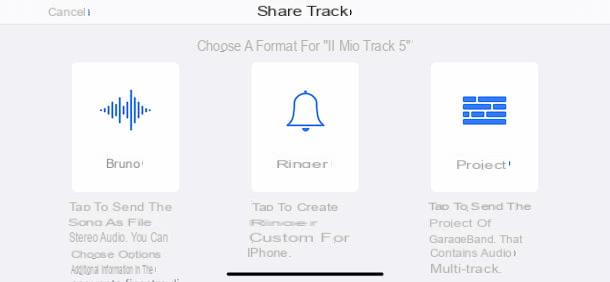
Si el archivo de audio que desea convertir en tono de llamada ya está presente en su iPhone, puede intervenir directamente desde su teléfono inteligente, sin tener que pasar por la computadora, utilizando GarageBand, una aplicación desarrollada por Apple para iOS, que permite crear y editar música y que también es útil para el propósito en cuestión.
Para descargar la aplicación en su dispositivo, visite la sección correspondiente de la App Store, presione el botón Obtener, así que en eso Instalar y autorizar la descarga de la aplicación a través de ID de la cara, tocar ID o contraseña dell'ID Apple. A continuación, inicie GarageBand tocando el botón Abri aparecido en la pantalla o seleccionando el relativo icono (el que tiene el guitarra blanca sobre fondo naranja) que se acaba de agregar a la pantalla de inicio.
Ahora que ve la pantalla principal de GarageBand, toque el botón para seleccionar bucles (el que parece un ojo) ubicado en la parte superior derecha, seleccione la pestaña Archivo en la nueva pantalla y navegue hasta la posición en su iPhone donde está el archivo de audio de su interés, luego presione sobre él y, sin dejar de presionar, arrastre y suelte la canción en la línea de tiempo de la aplicación.
Luego, mueva los indicadores en la pista para ajustar la duración de la canción de modo que sea de 30 a 40 segundos, toque el botón con el flecha hacia abajo, en la parte superior izquierda, toca la redacción Mis canciones, presione y continúe presionando durante unos segundos en la vista previa del proyecto creado y, en el menú que aparece, elija el elemento cuota.
Finalmente, seleccione la opción tono, escriba el nombre que desea asignar al tono de llamada y toque el elemento Exportar ubicado en la parte superior derecha. Luego, configure el tono de llamada tocando la opción tono en el cuadro Usar tono de llamada como ves aparecer y ya está.
Aplicación para descargar tonos de llamada de iPhone
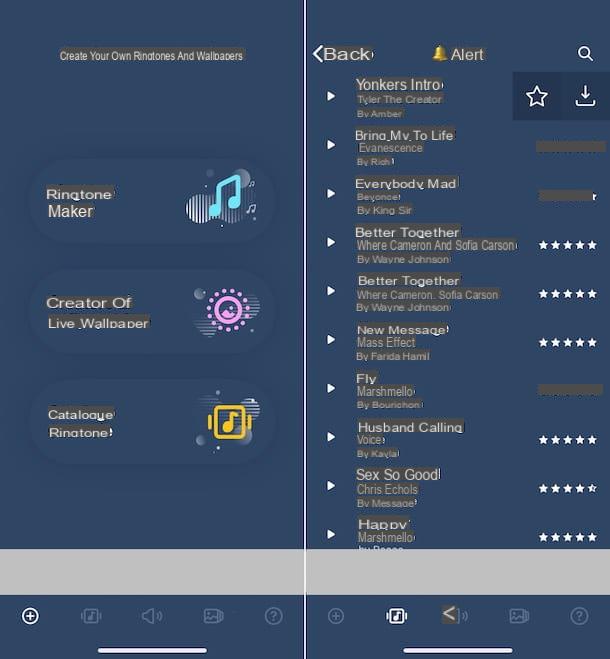
Finalmente, me gustaría señalar que también puede descargar tonos de llamada para iPhone contactando a uno de los muchos applicación dedicado a los tonos de llamada disponibles en elApp Store. Si esto le interesa, a continuación encontrará a continuación, indique las que, en mi humilde opinión, representan las mejores soluciones de este tipo.
- Tonos de llamada y fondos de pantalla en vivo - Excelente aplicación llena de tonos de llamada de varios tipos y, como su nombre lo indica, incluso fondos de pantalla para personalizar mejor el iPhone. Es gratis, pero ofrece compras dentro de la aplicación (a un costo de 2,99 €) para desbloquear tonos de llamada premium.
- Tonos de llamada para iPhone - otra aplicación a través de la cual puedes encontrar tonos de llamada y fondos de pantalla para iPhone. También incluye algunas funciones para crear tonos de llamada personalizados a partir de otros sonidos o grabaciones. Es gratis, pero ofrece compras dentro de la aplicación (a un costo base de 99 centavos) para desbloquear contenido adicional.
- Tonos de llamada Tuunes - es otra aplicación a través de la cual puedes buscar y descargar tonos de llamada de varios tipos para iOS. Adopta un sistema de crédito, según el cual cuantos más tonos de llamada se reproduzcan, más monedas obtendrá para descargar nuevos tonos de llamada. Básicamente es gratis, pero ofrece compras dentro de la aplicación (a un costo base de 99 centavos) para acceder a tonos de llamada adicionales.
Después de descargar los tonos de llamada usando una de las aplicaciones anteriores, para configurarlos en su iPhone, conecte el "iPhone por" a la computadora e inicie el procedimiento de sincronización de tonos de llamada, siguiendo las instrucciones contenidas en mi guía sobre cómo sincronizar iPhone con iTunes. A continuación, configure el tono de llamada elegido como tono de llamada de ajustes de iOS, siguiendo las instrucciones específicas que te di en la parte final del paso al principio de la guía.
Cómo descargar tonos de llamada de iPhone

























